图片重命名快捷键怎么用?工作中,当领导要你重命名1000张图片时,该如何操作?这时候不要慌,下面给大家分享两种方法,只需10秒就能搞定批量重命名,照片重命名的快捷键总结赶紧了解下吧。
一、快捷键重命名
想要给所有图片重命名,不需要一个个去修改,你只需要建立一个文件夹,将所有需要重命名的图片收纳到一起,再借助两个快捷键就能搞定!
操作方式:
首先按下快捷键【Ctrl+A】,选中全部图片,然后按下键盘最上方的【F2】,给第一张图片输入名称,接着再按下回车键,图片名字就全部统一修改完成了。
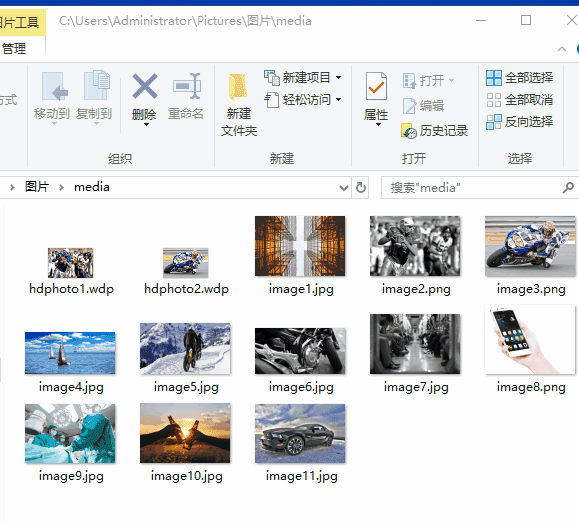
如果你需要修改不一样的名字,可以在选中第一张图片后,按下功能键【F2】,输入新的名称,接着再按下【Tab】键,就会自动跳到下一张图片上进行重命名,为你省去重新选图片的麻烦。

二、工具一键重命名
还有一种方法是我在工作时经常用到的,就是借助第三方软件进行批量重命名。
操作方式:
打开迅捷图片转换器,在左侧菜单栏中找到批量重命名功能,然后点击【添加文件夹】,将图片批量添加进来,输入名称前缀、起始序号、间隔数,再点击【一键重命名】。
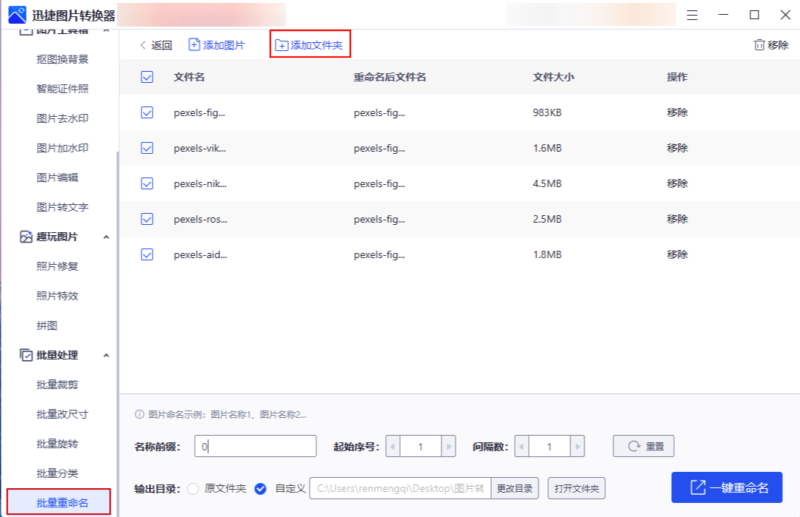
等待10秒左右,就会跳出一个弹窗,显示“图片重命名已经完成”,随后点击【打开文件夹】,查看重命名后的图片。
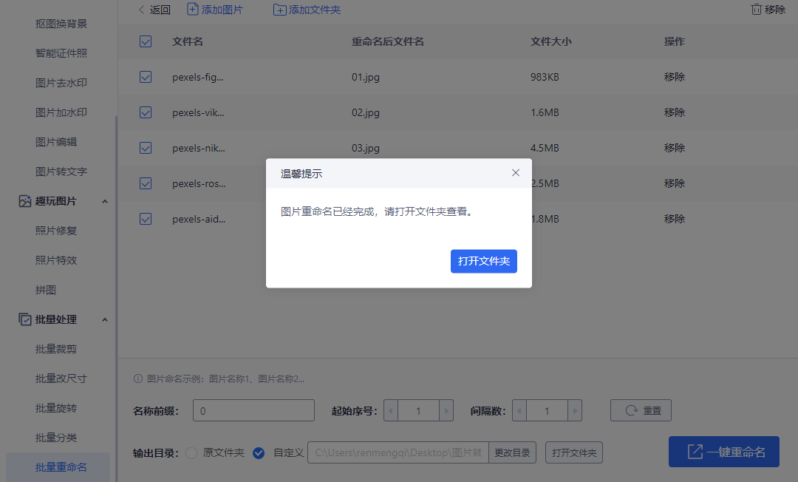
最后给大家看看照片批量重命名前后的对比,本来都是些乱七八糟的名称,现在变成按顺序的数字编号,是不是清爽多啦?
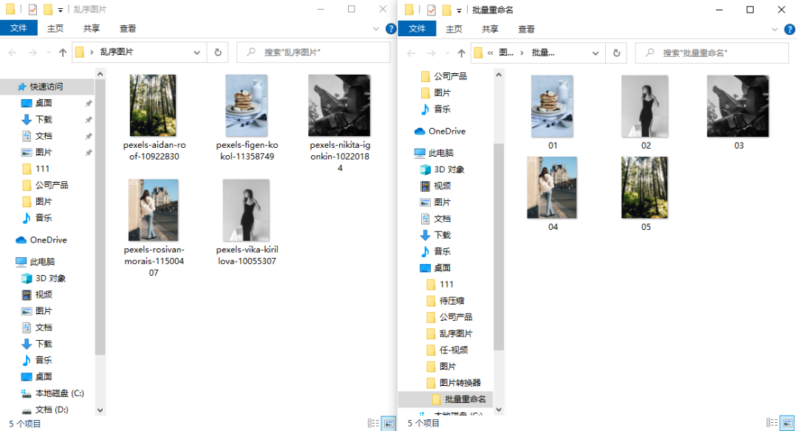
© 版权声明
THE END




















